FOTOGRAFIA
Arquivos JPEG.
Presente em navegadores da Web e smartphones em todo lugar, o formato de arquivo JPEG é base do armazenamento e exibição de imagens no dia a dia. Saiba mais sobre a história das imagens JPEG, as finalidades delas e como aproveitar os recursos de compactação desse formato.
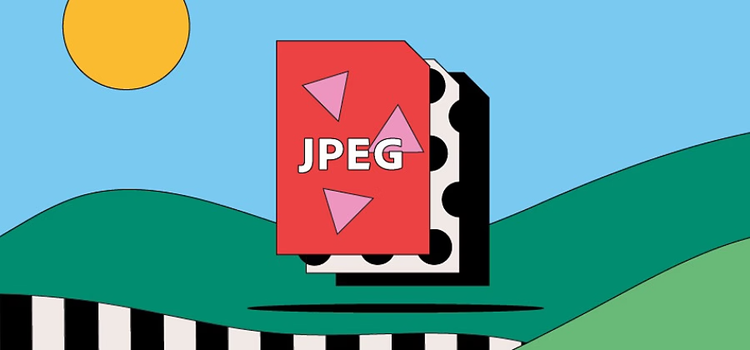
https://main--cc--adobecom.hlx.page/cc-shared/fragments/seo-articles/get-started-notification-blade
O que é um arquivo JPEG?
JPEG é a abreviação de Joint Photographic Experts Group, uma organização internacional que padronizou o formato no fim dos anos 80 e no começo dos anos 90. Ele é formato padrão de imagens digitais desde quando os fotógrafos começaram a tirar e armazenar fotos em câmeras digitais e outros dispositivos de reprografia.
As imagens JPEG agrupam as seguintes extensões de nome de arquivo:
- .jpg
- .jpeg
- .jpe
- .jif
- .jfif
- .jfi
Um arquivo JPEG é compatível com o esquema de cores de 24 bits e usa compactação com perdas para compactar imagens, permitindo armazenamento e envio mais convenientes. Isso melhora os JPEGs para uso no dia a dia, mas sacrifica um pouco da qualidade da imagem original.
História do arquivo JPEG.
Em 1986, a tecnologia dos monitores não permitia a exibição de imagens na tela. Foi aí que um grupo chamado Organização Internacional para Padronização (ISO) começou a pensar em maneiras de levar imagens realistas a telas pequenas no mundo todo.
Na mesma época, o Joint Photographic Experts Group (JPEG) foi lançado e criou um padrão próprio para compactar arquivos de imagem no computador médio. Esse formato apresentou o conceito de compactação com perdas, que removia dados visuais invisíveis ao olho humano e equilibrava a variação de cores.
Os arquivos JPEG se popularizaram com o surgimento das câmeras digitais e da World Wide Web. Agora, todo mundo pode tirar e armazenar fotos em arquivos pequenos o suficiente para caber no armazenamento limitado das câmeras, além de oferecer uma boa exibição. Outro recurso importante é capacidade de o JPEG armazenar metadados, como o local e a hora em que a foto foi tirada, além de configurações da câmera.
Fotógrafos experientes ainda não usam tanto o formato JPEG porque querem manter todos os detalhes da imagem para pós-processamento ou impressão. No entanto, esse tipo de arquivo continua sendo muito popular.
Para que os arquivos JPEG são usados?
Um arquivo JPEG pode exibir 16,8 milhões de cores, sem deixar os arquivos muito grandes. É por isso que ele é formato mais usado por fotógrafos e editores da Web.
Exibição de fotos.
Embora os fotógrafos costumem usar um formato raw para garantir a captura mais precisa possível de imagens, eles geralmente compartilham o resultado online no formato JPEG. O tamanho menor faz as fotos abrirem com mais rapidez na maioria dos navegadores (incluindo em dispositivos móveis) sem sacrificar muita qualidade.
Editoração na Web.
Todos, desde grandes editoras até blogueiros, aproveitam os arquivos JPEG nos sites. Com o carregamento mais rápido das páginas, os leitores têm acesso mais rápido ao conteúdo, e as imagens JPEG não ocupam muito espaço na nuvem.
Prós e contras dos arquivos JPEG.
A balança entre tamanho do arquivo e qualidade da imagem é onde o usuário costuma decidir se o formato JPEG vale a pena.
Vantagens dos arquivos JPEG.
- Os arquivos JPEG são considerados o formato de arquivo de imagem mais reconhecido no mundo todo e são compatíveis com a maioria dos navegadores, softwares e aplicativos.
- Os tamanhos menores de arquivos permitem transferência e acesso rápidos para visualização online. Com o descarte inteligente de todas as cores que o olho humano não reconhece, o que se chama de compactação com perdas, os JPEGs reduzem o tamanho do arquivo o máximo possível. Em comparação com formatos sem perdas, como GIFs, os arquivos JPEG são consideravelmente menores.
- O pós-processamento é mais fácil porque o balanço de branco e a saturação nas imagens JPEG são definidos com o clique do obturador.
Desvantagens dos arquivos JPEG.
- A compressão com perdas economiza espaço, mas ao lidar com imagens muito compactadas, a qualidade pode ser afetada. Imagens com bordas e linhas claras perderão um pouco de nitidez na compactação.
- Perder tantos dados pode causar posterização, ou seja, a perda da transição suave entre cores, de modo que a imagem tenha mais blocos e seja mais abrupta. Outro possível efeito é a presença de artefatos, como serrilhado nas bordas, glow ou ruído, que podem afetar bastante a qualidade da imagem. Os fotógrafos podem evitar imprevistos de artefatos e posterização salvando formatos no formato raw.
Como abrir um arquivo JPEG.
Em um navegador da Web (Windows).
Se você encontrou uma imagem em uma página da Web e quer visualizá-la sozinha, geralmente é possível abri-la em uma nova guia. Clique com o botão direito do mouse na imagem (no computador) e selecione Abrir imagem em uma nova guia ou uma opção parecida.
Em um navegador da Web (Mac).
Se você estiver usando o Safari ou outro navegador no Mac, verá o mesmo tipo de opção descrito acima para abrir a imagem em uma nova guia. Basta segurar a tecla Command e clicar na imagem para abrir um menu. Depois, selecione Abrir imagem em uma nova guia.
No computador ou disco rígido.
Seu computador deve ter um programa padrão para visualização de imagens, como o Fotos para Windows ou o Pré-Visualização no Mac. Para abrir um arquivo salvo no computador, clique duas vezes no arquivo de imagem do computador. Ele será aberto no programa padrão.
Você também pode usar seu software preferido para visualizar fotos no Windows:
- Clique com o botão direito do mouse na imagem na área de trabalho ou na janela do Explorador de Arquivos
- Role para baixo até Abrir com e vá para a direita se quiser ver a lista de programas predefinidos para abrir seu arquivo JPEG.
Como criar e editar um arquivo JPEG.
Para salvar um arquivo finalizado no Adobe Photoshop, crie um arquivo JPEG clicando no menu Arquivo e selecionando Salvar como.
Você pode retornar a qualquer momento para editar o arquivo. Basta abrir o Photoshop, usar o menu Arquivo e selecionar Abrir, para encontrá-lo na janela do Explorador de Arquivos. Porém, talvez o JPEG não seja a melhor escolha para salvar tarefas em andamento no Photoshop, já que a compactação com perdas pode afetar a qualidade da imagem e fazer você perder parte dos efeitos do trabalho. Se isso acontecer, tente salvar como um formato de arquivo alternativo, por exemplo, PSD.
Você também pode criar um arquivo JPEG no gerador de imagem por IA do Adobe Firefly e baixar a criação finalizada como um arquivo JPEG.
Arquivos JPEG: perguntas frequentes.
JPG é a mesma coisa que JPEG?
Como a compactação do JPEG reduz o tamanho do arquivo?
O iPhone usa fotos JPEG?
O que são metadados de JPEG?
O formato de arquivo de imagem intercambiável, ou EXIF, contém dados em um arquivo JPEG que fornece mais informações ao usuário, como:
- A data e hora em que a imagem foi tirada
- Configurações da câmera, como marca, modelo, abertura e velocidade ISO
- Uma miniatura para visualização em gerenciadores de arquivos e na tela LCD da câmera
- Informações de direitos autorais
- Geotags para indicar onde a foto foi tirada
